Coloro che hanno appena installato Ubuntu 17.10 e provano ad aprire "Software Ubuntu" potrebbero ricevere l'errore "Impossibile scaricare gli aggiornamenti da extensions.gnome.org". Questo problema può verificarsi anche con una nuova installazione. Nella guida di oggi, ti mostreremo come correggere l'errore in modo da poter installare applicazioni da Ubuntu Software Center.
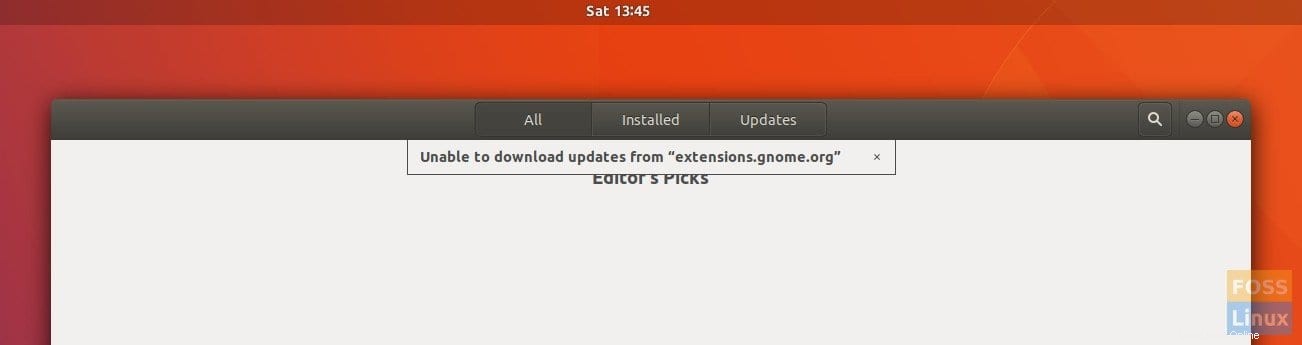
Il problema si verifica in genere quando Ubuntu viene installato senza scaricare gli aggiornamenti durante il processo di configurazione iniziale. Ricordi questa finestra di dialogo quando ti è stato chiesto se includere aggiornamenti e driver e codec di terze parti durante l'installazione? Se scegli di non applicare gli aggiornamenti, è quasi certo che si verificherà il problema di caricamento del software Ubuntu.
Risolto il problema di caricamento di Ubuntu Software Center
Passaggio 1:assicurati che il tuo PC sia connesso a Internet.
Passaggio 2:avvia "Terminale" da "Attività"
Passaggio 3:inserisci i seguenti comandi uno alla volta:
sudo apt-get update
sudo apt-get upgrade
Passaggio 4:dopo aver installato gli aggiornamenti, vai avanti e chiudi il Terminale e avvia "Software Ubuntu" dalla barra dei preferiti.
Passaggio 5:ora dovresti vedere un commento "Il software Ubuntu deve essere riavviato per utilizzare nuovi plug-in". Vai avanti e fai clic su "Riavvia ora". Non preoccuparti, non riavvia il computer:ricarica semplicemente il software Ubuntu.

Passaggio 6:attendi un momento fino a quando Ubuntu non recupera immagini e dettagli da online. Il tuo Ubuntu Software Center dovrebbe essere in fase di caricamento.
Ha funzionato per te? Per la maggior parte degli utenti, il problema dovrebbe essere risolto a questo punto. Per qualche motivo, se non è stato ancora risolto, prova a reinstallare il software gnome. Segui i passaggi 7 e 8.
Passaggio 7:esegui il comando seguente per rimuovere il software gnome.
sudo apt-get autoremove gnome-software
Passaggio 8:usa questo comando per reinstallare il software gnome.
sudo apt-get install gnome-software
Facci sapere il tuo feedback nei commenti qui sotto.